Создание диаграмм и чертежей в Microsoft Visio требует не только творческого подхода, но и правильных настроек для обеспечения оптимальной визуализации. Правильная настройка листа чертежа имеет решающее значение, особенно если вы планируете распечатать или поделиться своей работой. В этом руководстве я покажу вам, как оптимально настроить лист чертежа в Visio и приспособить его к своим потребностям.
Основные выводы
- Вы можете выбирать различные ориентации (альбомную и книжную).
- Размер листа чертежа можно легко настроить (например, A4, A3, A5).
- Настройки печати позволяют настроить макет для разных форматов бумаги.
Пошаговые инструкции
Выровняйте лист чертежа
Начните с установки ориентации листа чертежа. Нажмите на группу команд "Настроить лист чертежа". Здесь у вас есть возможность выбрать альбомный или книжный формат. Обратите внимание, что текущая ориентация может повлиять на расположение фигур. Если вы измените ориентацию на книжную, появится серая пунктирная линия, которая покажет, правильно ли расположены ваши фигуры в области рисования.
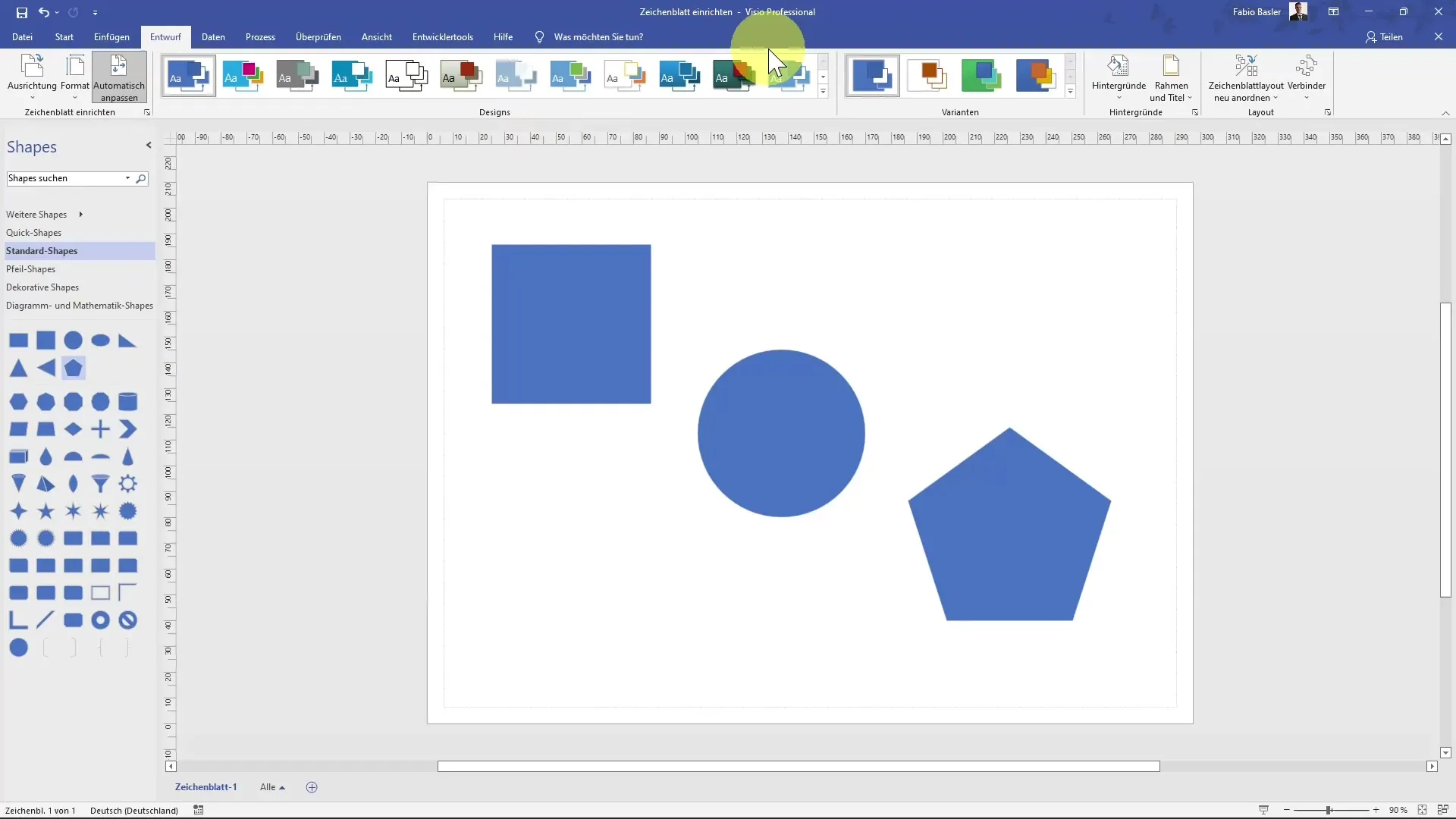
Выбор формата
После того как вы установили ориентацию, вы можете настроить формат листа для рисования. Стандартным обычно является формат A4 (21 x 29,7 см), но вы можете выбрать и другие размеры, например A3 или A5. Если вы выберете другой формат, вы сразу увидите, как это повлияет на отображение вашего рисунка. Попробуйте, изменив формат и наблюдая за тем, как изменяется расположение элементов.
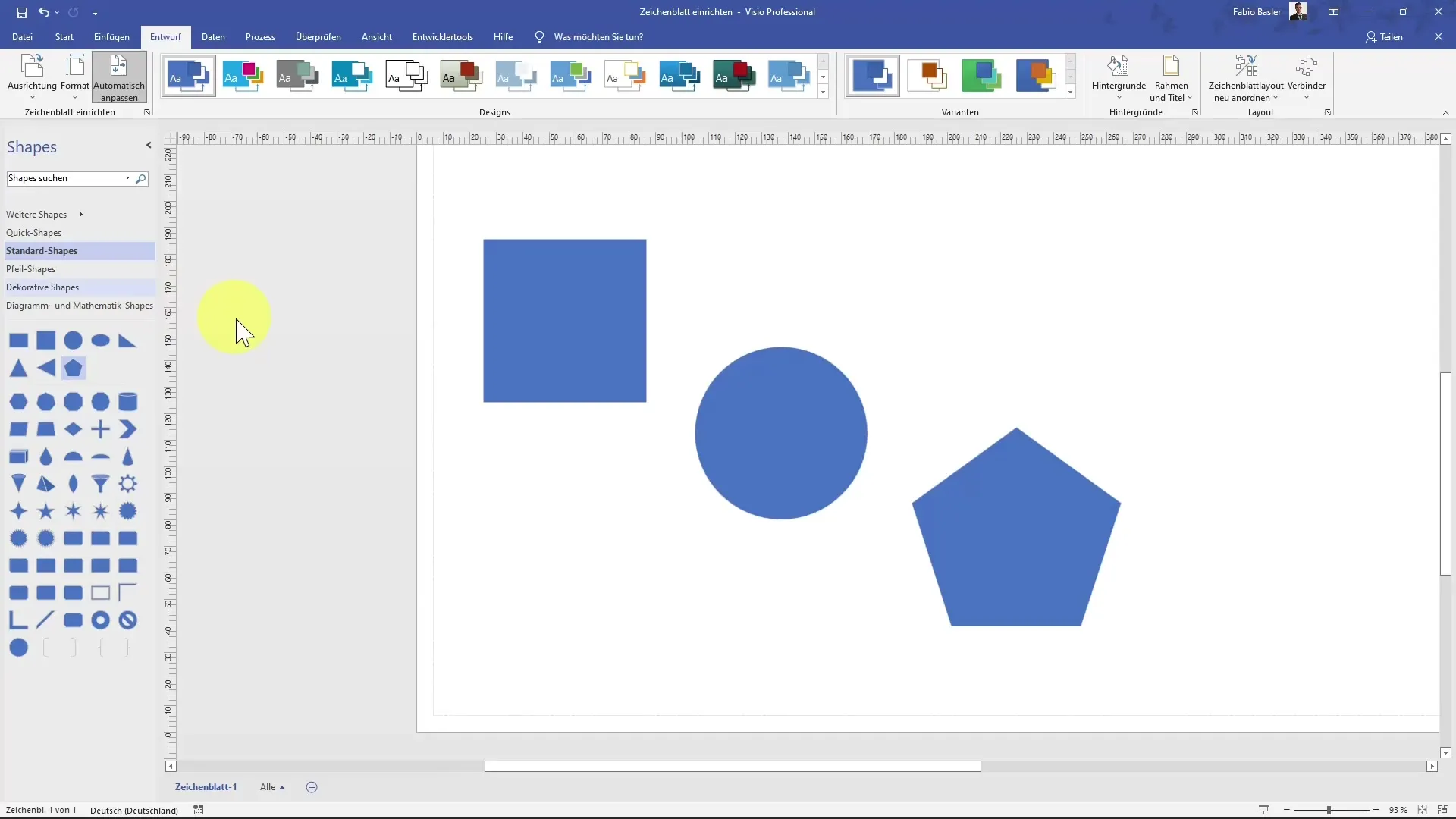
Настроить вид
Если вы изменили размер листа чертежа, рекомендуется настроить вид. Для этого перейдите в раздел "Вид" и выберите "Подогнать под окно". Это позволит оптимизировать вид в соответствии с текущим размером листа чертежа, что обеспечит лучший обзор макета.
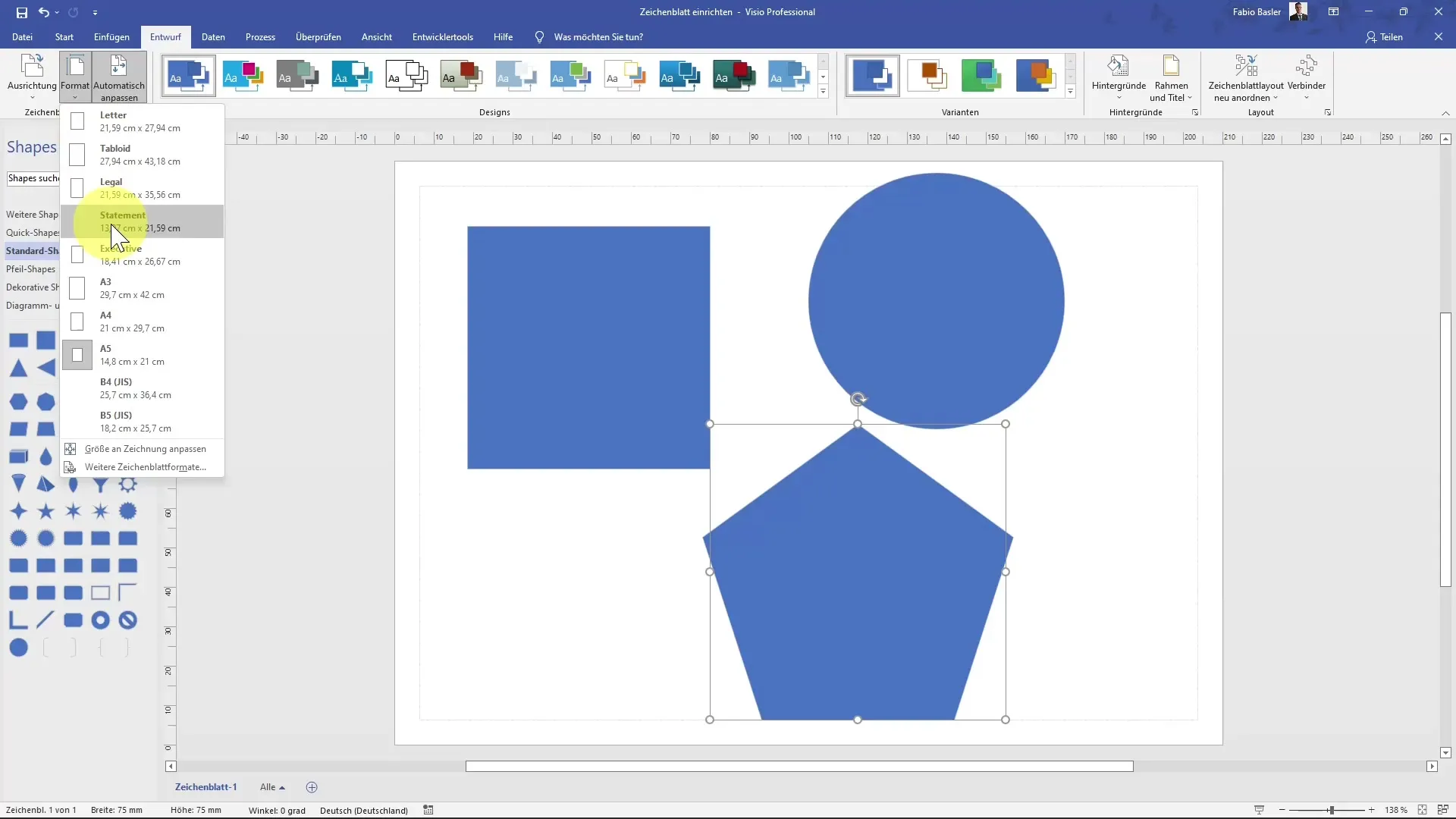
Настройка средств печати
Теперь пришло время подготовить лист чертежа к печати. Щелкните по значку, чтобы открыть настройки печати, или воспользуйтесь сочетанием клавиш Shift + F5. Здесь вы можете указать бумагу для принтера, а также высоту и ширину документа. В данный момент выбран формат A4, но у вас есть возможность выбрать его из списка форматов.
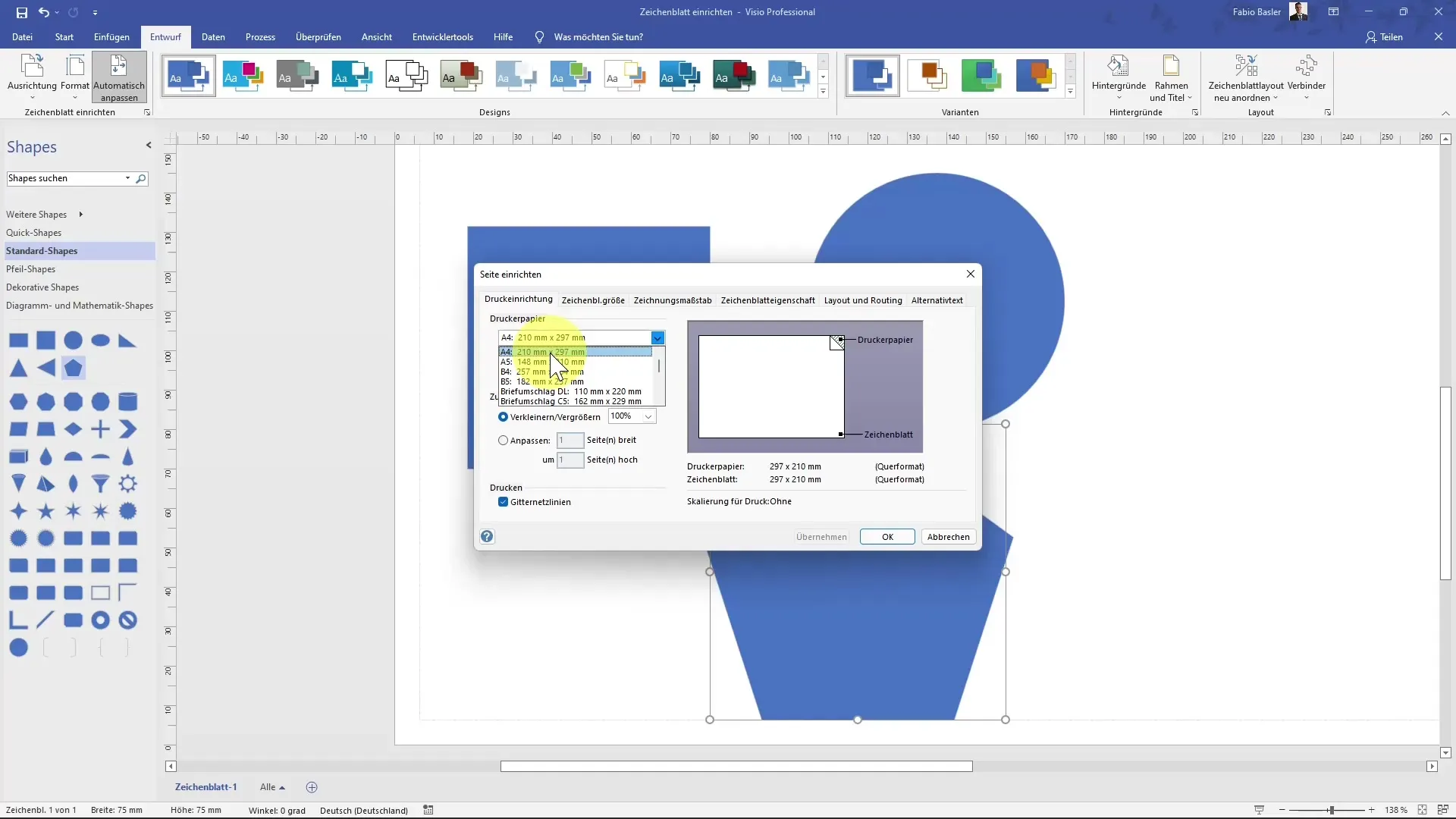
Установка полей и выравнивание
В тех же настройках печати можно настроить поля для документа. Укажите, сколько места нужно оставить на каждой странице. Вы можете задать этот параметр в миллиметрах, чтобы не потерять важную информацию в процессе печати.
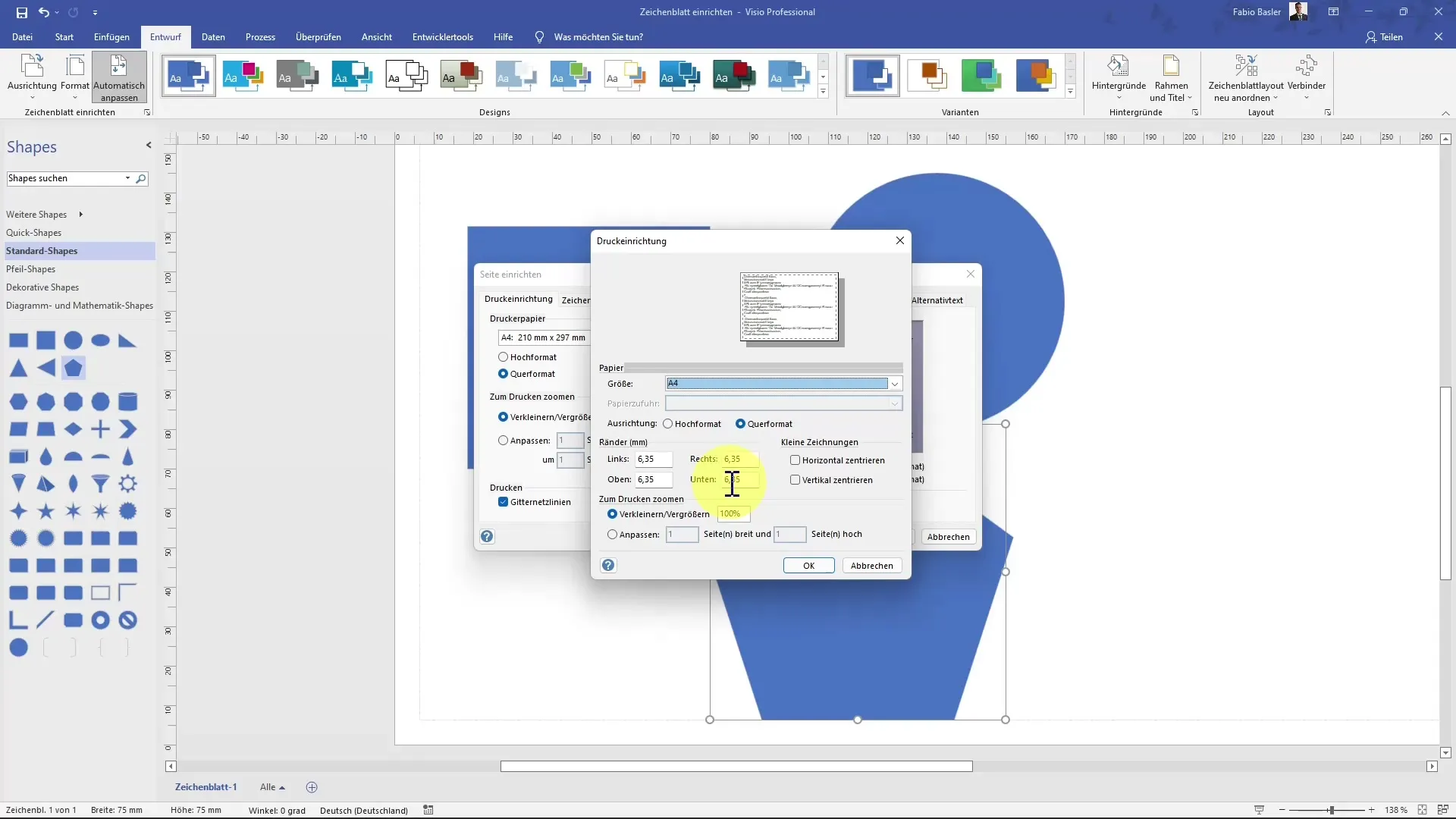
Печать линий сетки
Если вы хотите, чтобы в вашем документе присутствовали линии сетки, вы можете выбрать этот параметр в настройках печати. Поставьте галочку в поле "Печатать линии сетки", если хотите видеть их на следующей печати. Они часто помогают лучше выровнять и оформить содержимое.
Предварительный просмотр печати и задание на печать
Чтобы завершить задание печати, перейдите в "Файл", а затем в "Печать" или воспользуйтесь сочетанием клавиш Ctrl + P. Здесь вы можете проверить, все ли правильно отображается в предварительном просмотре печати. Обратите особое внимание на то, отображаются ли линии сетки (если они активированы) так, как нужно. Если все в порядке, можно отправлять задание на печать.
Резюме
Настройка листа чертежа в MS Visio является необходимым условием для оптимизации отображения ваших чертежей. Вы узнали, как управлять ориентацией, размером и настройками печати листа чертежа для достижения идеального результата. При правильных настройках вы сможете добиться того, что ваши чертежи будут не только хорошо выглядеть в цифровом виде, но и сохранят свое качество при печати.
Часто задаваемые вопросы
Как изменить ориентацию листа чертежа в Visio? С помощью группы команд "Настроить лист чертежа" можно выбрать альбомный или книжный формат.
Можно ли настроить размер листа чертежа?Да, вы можете выбрать различные форматы, например A4, A3 и A5.
Как оптимизировать вид?Используйте функцию "Подогнать под окно" в меню "Вид".
Как настроить параметры печати?Перейдите в настройки печати и настройте размер и поля.
Можно ли печатать линии сетки? Да, в настройках печати можно указать, следует ли отображать линии сетки.


